您是否曾经格式化过硬盘,只是意识到计算机没有DVD或CD驱动器?也许您以为可以从USB驱动器启动计算机,但是BIOS版本不允许这种情况?
在DVD和USB驱动器上具有Windows的可启动版本可能是真实的。救生员。今天,您将学习如何在CD,DVD和USB上创建Windows ISO的可引导版本。
什么是ISO?
任何以 .iso <结尾的文件/ strong>是磁盘的精确副本。它是CD或DVD的虚拟副本,具有相同的文件结构和相同的数据。 ISO副本称为原件的“图像"。 ISO的缩写来自负责制定行业标准的组织的名称- S 标准化的国际 I O 组织。
Yes, that should be IOS, but they figured ISO was better across all languages as ISO is derived from the Greek isos, meaning “equal”.
在这种情况下,ISO是原始Windows CD或DVD上的内容的完美副本。
“可启动"是什么意思?
任何媒体,无论它是如果您可以使用硬盘驱动器,USB闪存驱动器,CD或DVD来引导计算机,则可以引导它们。在这种情况下,我们正在创建从USB驱动器或光盘引导的便携式介质,而不是从计算机的硬盘驱动器引导的便携式介质。安装Windows时,您使用的媒体必须可引导。
如何制作Windows 10可引导ISO
到目前为止,创建Windows 10可引导媒体的最简单方法是使用< strong> Windows Media创建工具。该软件可以从Microsoft免费下载。

该工具可以完成三件事:
列表中的前两个选项只需要按照该工具中的说明进行操作,就不需要了完全可以处理ISO文件。
您可以选择下载64位版本和/或32位版本。还可以选择为此计算机使用推荐的选项。如果您不知道需要哪一个,请使用此设置!
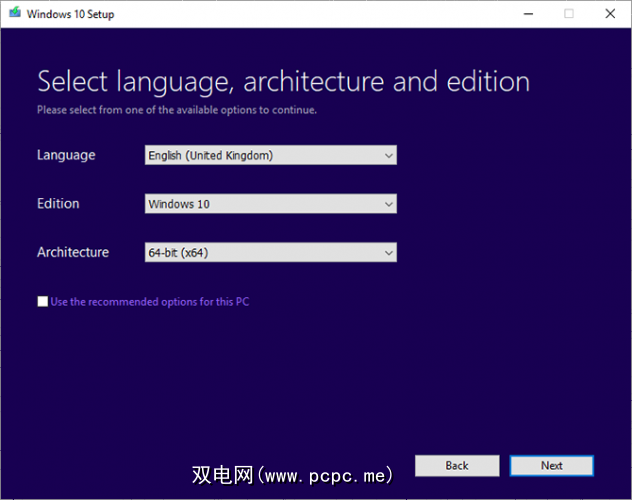
对于32位Windows安装, 4GB 是可以使用的最小大小的USB记忆棒。对于64位,您至少需要 8GB 。建议在可能的地方使用稍大一些的东西。请注意,这将擦除USB驱动器的内容,因此请确保先备份要保留的所有数据。
下载:Windows 10 Media Creation Tool(Windows)<
在何处下载Windows 7 ISO
您可以直接从Microsoft获得Windows 7 ISO,但是您需要25个字符的产品密钥才能开始下载。您可以使用原始安装媒体,也可以从最初购买时的Microsoft电子邮件中找到Windows产品密钥。
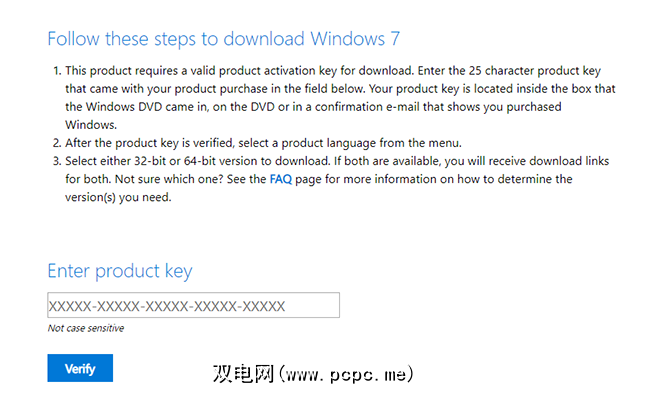
请注意,此方法有效,不能使用 O 原始 E 设备 M 制造商(OEM)密钥。它必须来自Windows安装光盘或来自Microsoft的先前下载的ISO。
下载:Windows 7 ISO
如果我怎么办? ve忘记了我的产品密钥?
购买Windows时,您将收到25个字符的产品密钥或数字许可证。您可以安装没有这两种操作系统的操作系统,但是您将无法激活它。
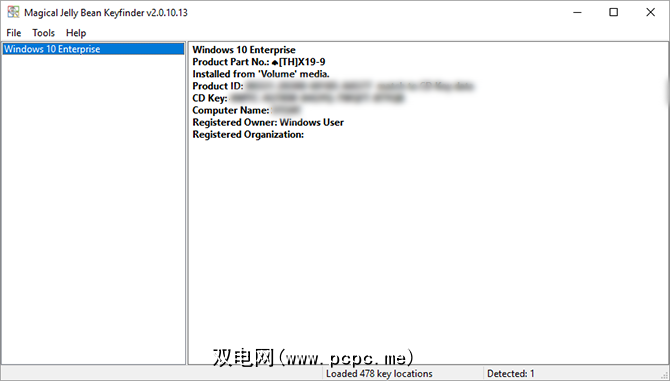
如果丢失了产品密钥,可以通过一些方法再次找到它。 Magical Jelly Bean KeyFinder(魔术果冻豆密钥查找器)有一个免费版本,将显示如上所示的CD密钥。
或者,您可以按照Microsoft提供的建议来找到产品密钥。
下载:Jelly Bean KeyFinder(Windows)
从何处下载Windows 8.1 ISO
Windows 8.1仍可从以下位置下载微软。获取ISO不需要产品密钥,尽管在初次尝试安装时将需要一个产品密钥。
下载:Windows 8.1 ISO
如何制作可启动的USB闪存驱动器
创建可启动的USB驱动器的最简单方法是使用Rufus。下载并通过右键单击它并选择以管理员身份运行来打开它。
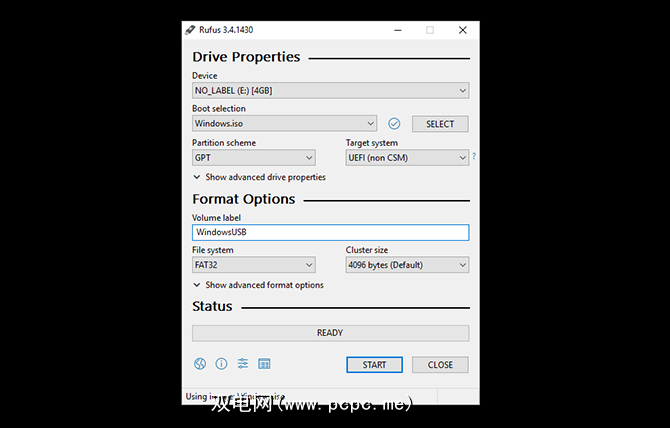
使用Rufus只需四个简单步骤:
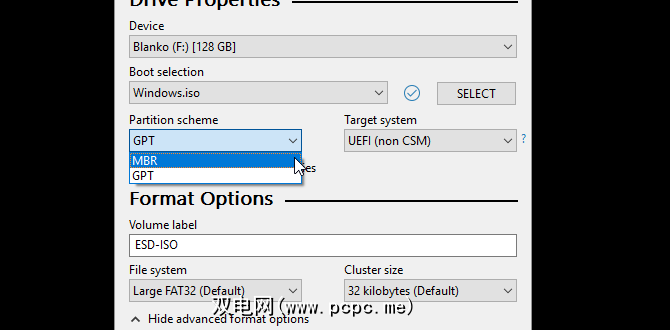
Rufus使您可以选择对于 UEFI 系统使用 GPT 文件系统,对于 BIOS 系统使用 MBR 。 Rufus可以检测到您拥有的系统,通常会为您选择合适的系统。如果您不知道自己所使用的系统类型,请让Rufus为您选择!
还有其他一些工具可以制作可启动USB,如果Rufus无法为您工作,则可以选择其中一种!也可以在没有额外软件的情况下为Windows创建USB安装盘。
如何制作可启动DVD
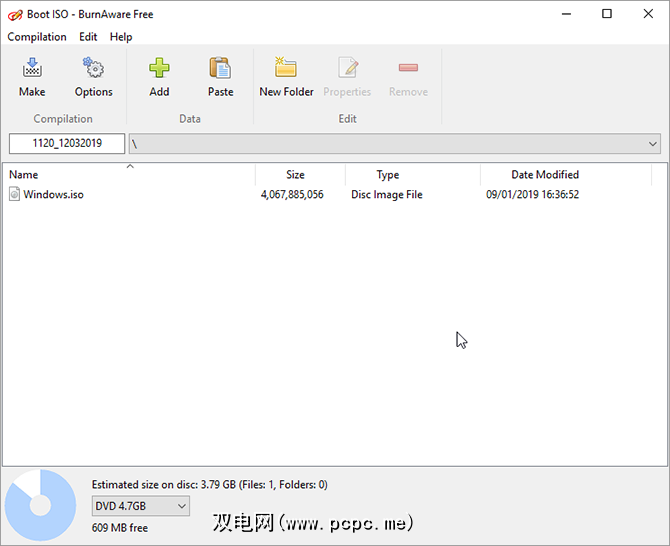
那里有一些程序可以将ISO刻录到DVD并使其可启动。 Burnaware易于使用,并且具有供家庭使用的免费版本。
要创建可启动DVD,请打开Burnaware并单击刻录ISO 。点击浏览,然后找到您的Windows ISO文件。插入DVD并单击刻录。

或者,您可以使用Window的本机ISO刻录机。右键单击您的ISO文件并选择刻录光盘映像。
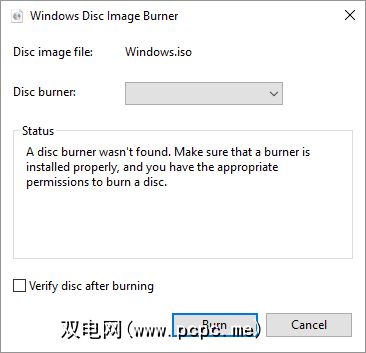
这将打开本机刻录机。使用起来再简单不过了,只需输入DVD并按刻录即可!
请注意,由于您选择的任何方法,由于DVD体积小,它们仅适用于 32位Windows 安装容量。强烈建议改用USB安装。
下载: Burnaware(Windows)
现在做什么?
现在您有了口袋中或DVD上的Windows的可启动版本。要使用它,您可能想先了解一下如何更改计算机的启动顺序!
USB启动在现代计算中至关重要,甚至可以在USB记忆棒上托管多个实时操作系统!
标签: 引导错误 CD-DVD工具 ISO 系统还原 故障排除 USB驱动器








